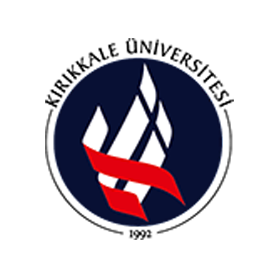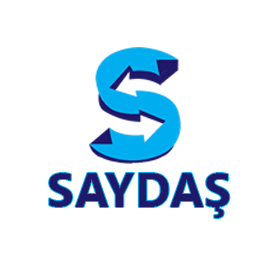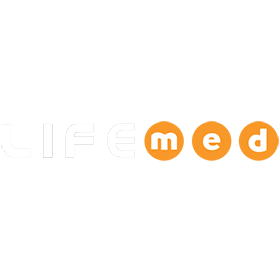
Sık Sorulan Sorular
NetTeam ile ilgili sık sorulan sorular ve yardım konuları.
Sistem Gereksinimleri
NetTeam Server
CPU: 500 Mhz veya üstü
RAM: NetTeam Server ortalama 80MB-200MB arası ram kullanmaktadır.
Disk: 30MB disk alanı gereklidir. Ancak ekran kayıtları ve diğer log kayıtları için kullanım oranına göre disk boyunuzu kendiniz seçebilirsiniz. 1 dakikalık hareketli ekran kaydı boyutu 600KB-900KB arasındadır. Diğer kayıt uygulamalarındaki gibi 90MB-120MB arasında değildir.
Kurulum yapacağınız cihazın sürekli açık kalabilen bir cihaz olması gerekir.
Şirket veya kurumunuz içerisindeki herhangi bir sunucunuza kurmanızı tavsiye ederiz.
NetTeam Console
Kurulum gerekmeden usb diskiniz üzerinden çalıştırabilirsiniz. Herhangi bir sistem gereksinimi yoktur.
Deneme Sürümü İçin Neler Gerekli
Herhangi bir ödeme bilgisi girmeniz gerekmez. Kendi hesabınızı kolay ve zahmetsizce oluşturabilirsiniz.
Sistem gereksinimlerini karşılayan cihazınızda kurulum yazılımımızı indirerek çalıştırın.
Oturum açma bilgilerinizin sorulduğu ekranda "Hesap Oluştur" linkine tıklayarak kendi hesabınızı oluşturun.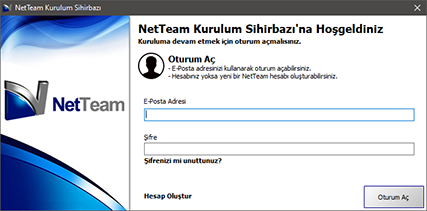
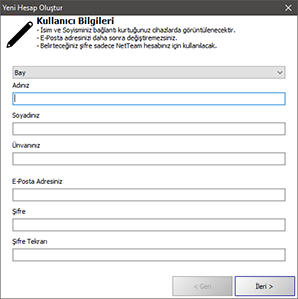
E-Posta adresiniz doğrulandıktan sonra hesabınızın oluşturulması tamamlanarak otomatik olarak oturumunuz açılacaktır.
"Uygulama Seç" ekranından "NetTeam Server" seçeneğini işaretleyerek "İleri" düğmesine tıklayın.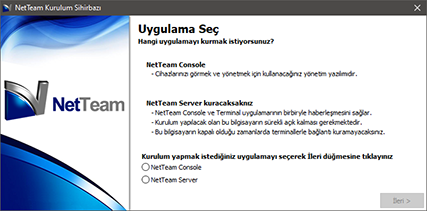
Sunucu listesinden oluşturduğunuz sunucuyu seçerek "İleri" düğmesine tıklayın.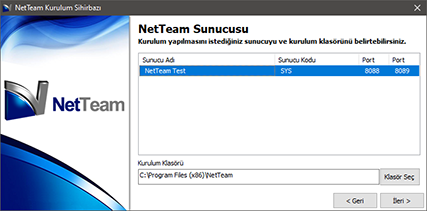
Sunucu portunuzu ve alternatif portunuzu belirterek "Kur" düğmesine tıklayın.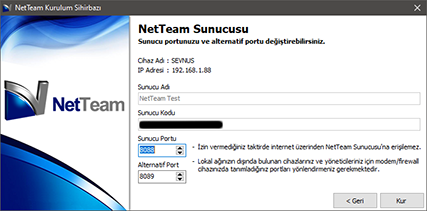
Sunucu kurulumunuz tamamlandığında uygulamayı kapatabilirsiniz.
Aynı kurulum yazılımını yönetici olarak kullanacağınız cihazda çalıştırarak bu defa uygulama seç ekranından "NetTeam Console" seçeneği ile devam etmelisiniz.
Windows Terminal Server Desteği
NetTeam'in gelişmiş bir windows terminal server desteği vardır.
Terminal server'a bağlanan herbir kullanıcıyı ayrı ayrı görebilir ve müdahale edebilirsiniz.
NetTeam ile bağlanmasınız dahi dışarıdan ve lokal ağ üzerinden sağlanan tüm RDP bağlantıları hareketli olarak kaydedilir. İstediğiniz zaman, istediğiniz yerden bu kayıtlara erişerek izleyebilirsiniz. Böylece sunucularınıza destek veren yada yöneten kişilerin neler yaptığını kontrol edebilirsiniz.
Dışarıdan Bir Başkası Erişebilir mi
ID ve Parola gibi riskler NetTeam'de mevcut değildir.
NetTeam tamamen size aittir. NetTeam dışında hiçbir yazılımla sisteminize erişim sağlanması mümkün değildir.
Sizin belirleyeceğiniz kullanıcılar dışında hiç kimse erişim sağlayamaz.
Internet üzerinden kullanım için modem/firewall üzerinden port yönlendirme yapmadığınız sürece dışarıdan erişilemez.
Bilgilerim Nerede Tutuluyor
Tüm bilgileriniz sizin belirlediğiniz NetTeam Server yazılımının kurulu olduğu cihaz üzerindedir.
Sadece kullanıcı bilgileriniz ve sunucu parametreleriniz bizim lisans sunucularımızda bulunuyor. Bu bilgiler oturum açma ve lisanslama için tarafımızda güvenli bir şekilde tutulur. Bu bilgiler üçüncü taraf kişi, kurum veya kuruluşlarla paylaşılmayacaktır.
Bağlantı sağladığınızda bile tüm veriler sizin sunucunuz üzerinden yürütülür.
Şifremi Unuttum
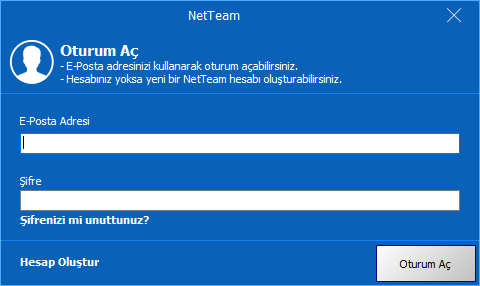
NetTeam'i çalıştırdığınıza "Oturum Aç" ekranında bulunan "Şifrenizi mi unuttunuz?" linkini kullanarak yeni bir şifre oluşturabilirsiniz.
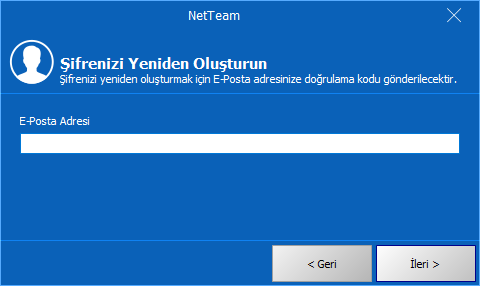
E-Posta adresinizi belirterek "İleri" düğmesine tıklayın.
E-Posta adresinize bir doğrulama kodu gönderilecektir.
Doğrulama kodunu girerek "İleri" düğmesine tıklayın.
Yeni şifrenizi ve tekrarını belirterek işlemi tamamlayabilirsiniz.
NetTeam Server Kurulumu
Sistem gereksinimlerini karşılayan cihazınızda kurulum yazılımımızı indirerek çalıştırın.
E-Posta ve şifrenizi girerek "Oturum Aç" düğmesine tıklayın.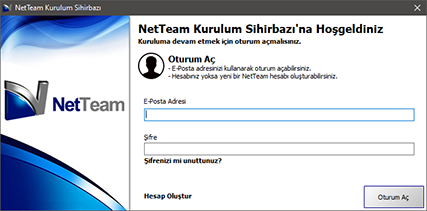
"Uygulama Seç" ekranından "NetTeam Server" seçeneğini işaretleyerek "İleri" düğmesine tıklayın.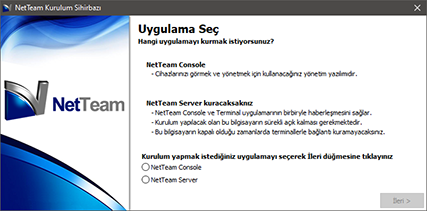
Sunucu listesinden oluşturduğunuz sunucuyu seçerek "İleri" düğmesine tıklayın.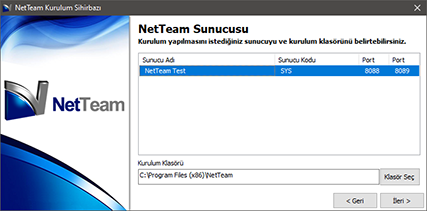
Sunucu portunuzu ve alternatif portunuzu belirterek "Kur" düğmesine tıklayın.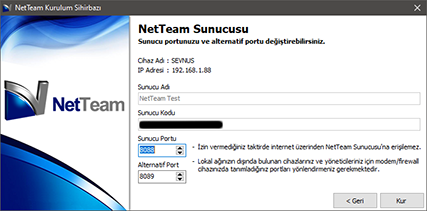
Sunucu kurulumunuz tamamlandığında uygulamayı kapatabilirsiniz.
NetTeam Console Kurulumu
Kurulum gerekmeden kullanmak için: NetTeam kurulu olan bir cihaztaki sistem tepsisinde bulunan NetTeam simgesine sağ tıklayarak "Yönetici Oturumu Başlat" seçeneğine tıklayın.
Kurulum gerçekleştirmek için: kurum yazılımımızı indirerek çalıştırın.
E-Posta ve şifrenizi girerek "Oturum Aç" düğmesine tıklayın.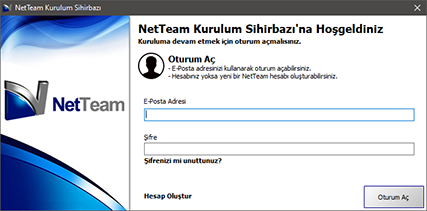
"Uygulama Seç" ekranından "NetTeam Console" seçeneğini işaretleyerek "İleri" düğmesine tıklayın.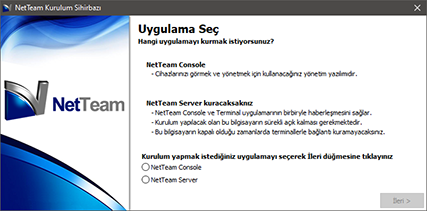
Kurulum yapacağınız klasörü seçerek "Kur" düğmesine tıklayın.
Kurulumunuz tamamlandığında uygulamayı kapatabilirsiniz.
NetTeam İstemci Kurulumu
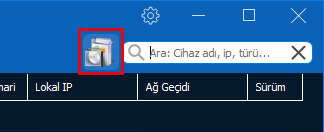
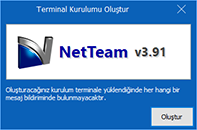
Kurulum dosyası oluşturulduktan sonra Windows Gezgini açılacaktır. Sunucu kodunuz ile başlayan uygulama size özel kurulumdur. (Örnek: TEST.exe)
Bu kurulum uygulamasını yönetmek istediğiniz cihazda çalıştırmanız yeterlidir. Çalıştırdığınızda ekranda herhangi birşey görünmeyecektir. Otomatik olarak kurulacaktır.
Dilerseniz kurulum dosyanızı ağ üzerinden erişebileceğiniz bir konuma yada web sitenize koyarak erişebilirsiniz.
NetTeam Server Yönetici Hesapları
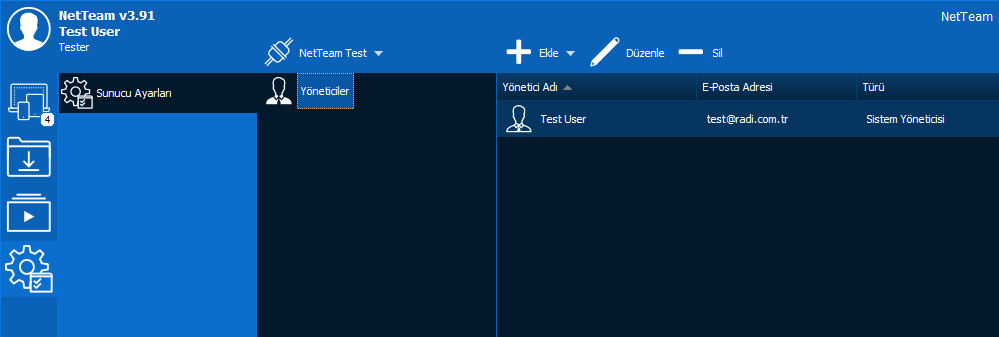
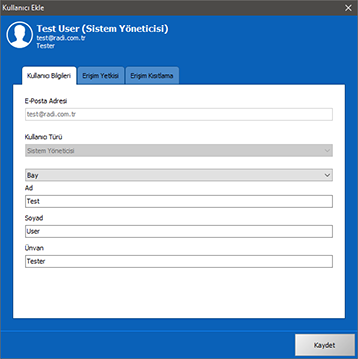
Yeni veya mevcut kullanıcınıza ait bilgileri belirtin ve "Kaydet" düğmesine tıklayın.
Yeni bir kullanıcı ise NetTeam tarafından otomatik olarak bir şifre üretilerek belirtilen e-posta adresine gönderilecektir.
Kullanıcıya iletilen bu e-posta içerisindeki linkten kurulumu indirerek e-posta adresi ve şifresini kullanarak oturum açabilir.
Şifre Değiştirme
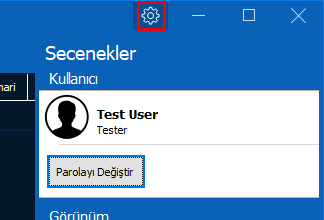
NetTeam uygulamanızın başlık çubuğundaki "Seçenekler" düğmesine tıklayın.
"Parolayı Değiştir" düğmesine tıklayın.
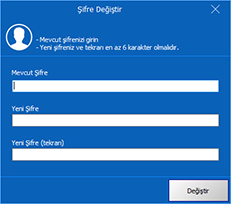
Mevcut şifrenizi, yeni şifrenizi ve tekrarını belirterek "Değiştir" düğmesine tıklayın.
Sabit Ip Adresi Gerekli mi
Şubeleriniz veya mobil ekibinizin NetTeam kullanabilmesi için sabit ip adresinizin olmasına gerek yoktur. NetTeam Server'ın kurulu olduğu cihaza modem/firewall üzerinden port yönlendirme yapılması yeterlidir.
NetTeam kullanıcıları herhangi bir ip adresi belirmesine gerek olmadan e-posta adresi ve şifresiyle bağlantı sağlayabilir.
Oturum açmak için SMS doğrulaması kullanan kullanıcıların tanımlı cep telefonlarına gelen sms doğrulama kodunu girmesi gerekir.
3 Boyutlu Güvenlik Nedir
3 boyutlu güvenlik için NetTeam üzerindeki SMS doğrulamasını aktif hale getirmelisiniz. Böylece kullanıcılarınıza ve istemcilerinize sağladığınız yetkileri doğru kişilerin kullandığından emin olabilirsiniz.
NetTeam kullanıcısının oturum açması için SMS doğrulaması isteyebilirsiniz. Böylece sisteminize erişim yetkisi verdiğiniz kişiler oturum açma bilgilerini bir başkasıyla paylaşsa bile oturum açamazlar.
Güvenli tünellerin kullanılabilmesi için SMS doğrulaması isteyebilirsiniz. Ne yazık ki zaman zaman hırsızlık sonucu bilgisayarlar çalınabiliyor. Şirketiniz için en önemli şeylerin başında bilgileriniz geliyor. Bu tür durumlarda erişimin doğru kişiler tarafından yapıldığından emin olmak için SMS doğrulamasını kullanbilirsiniz.